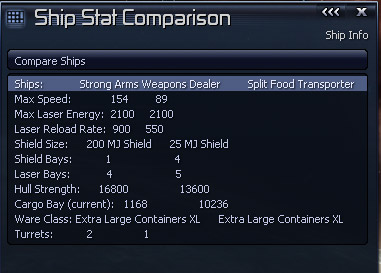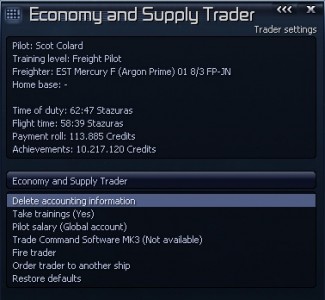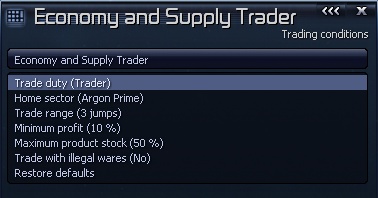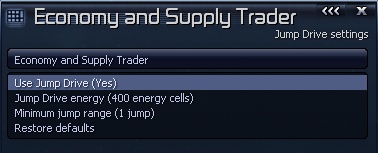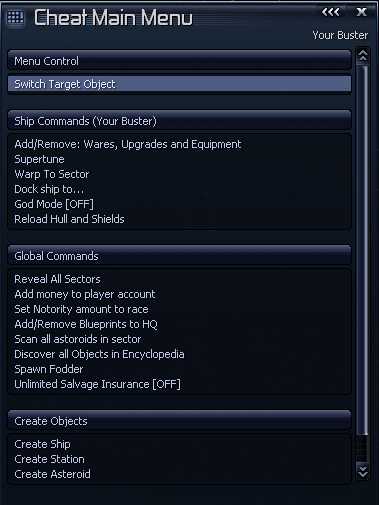Una de las primeras cosas que le ocurre a un nuevo jugador de X3: Terran Conflict, incluso a los veteranos, es que empezamos bastante perdidos. El mapa del universo está completamente oculto y se va descubriendo poco a poco según nos movemos nosotros o nuestra flota, tenemos que explorarlo entero sí o sí. Conocer el mapa entero es muy importante para que nuestros cargueros con Software de Comercio MK3 tengan más oportunidades de negocio y nos sea más sencillo realizar las misiones. ¿Pero tenemos que hacerlo nosotros? No necesariamente…
Con el Explorer Command Extension se añaden dos nuevas órdenes a las naves que tengan instalado el software de navegación Mk1, Mk2 y el software de exploración (este último a la venta sólo en dársenas de equipo de algunas razas, ahora mismo no recuerdo cuales… ¿Los Teladi puede ser?) las cuales nos ayudarán a descubrir el universo de manera automatizada: “Autoexplore” y “Scan Asteroids”.
Autoexplore sirve para ordenarle a una nave que combine de manera automatizada las órdenes “Map Sector” y “Fly Through Gate” eligiendo siempre la puerta desconocida más cercana en un rango de 20 saltos como mucho. Cuando termine de realizar el mapa de un sector, si tiene instalado el escaner de mineral, escaneará todos los asteroides y luego saltará al siguiente sector desconocido. Además, si entra en uno enemigo se retirará (o eso es lo que dice el readme, todavía no lo he visto ser capaz de sobrevivir sólito). Los sectores “enemigos” los distinguirá de los otros en el panel de “friendly and foe” de la nave.
La orden Scan Asteroids hace lo que su propio nombre indica en el sector actual de la nave.
Actualmente este script se encuentra en la versión 1.2.1 y precisa de la aplicación de un parche tal y como se indica en el primer mensaje de este tema del foro de Egosoft. A pesar del parche, sigue teniendo algunos bugs y a veces no descubre todas las puertas o estaciones si están en posiciones lejanas, pero la órden Deploy Satellite Network ha sido reparada (o eso parece, lo tengo que probar todavía) y ya no ocurrirá más veces que nuestra nave decide poner varios satelites en el mismo sector.
Lógicamente, lo ideal es buscar una nave rapidísima, mejor un M5, ponerle si es posible un analizador Triplex (algunas lo permiten, pero no todas) y sino Duplex, un escaner de mineral y ordenarle que descubra todo el universo por nosotros. Como siempre, es imprescindible entrar en la consola de órdenes y marcar que nos avise al terminar su tarea. No estoy seguro de que sea interesante montar un motor de salto en la nave si utilizas un M4, ya que si lo atacan no tardarán mucho en cepillarselo. Si decides hacer las cosas despacio pero seguro, por ejemplo usando un TM para hacer esta tarea, el motor de salto es imprescindible ya que él mismo podrá protegerse saltando a un sector seguro si lo configuras en la consola de órdenes de un motor de salto.
Este script ha sido testado durante bastantes horas y no ha dado problemas, así que se puede considerar seguro y no sería necesario aplicar las “reglas paranoicas de seguridad” descritas en el mensaje anterior.